- Pengarang Jason Gerald [email protected].
- Public 2023-12-16 11:29.
- Diubah suai terakhir 2025-01-23 12:29.
Kadang-kadang, anda perlu menjadikan latar belakang telus untuk membuat gambar yang siap dimuat ke web, atau semasa membuat lapisan. Walaupun tugas ini dapat dilakukan dengan penyunting gambar seperti Photoshop atau program penyuntingan gambar profesional lain, tidak semua orang dapat memperoleh program seperti itu. Nasib baik, anda dapat menjadikan latar belakang yang telus mudah dan percuma.
Langkah
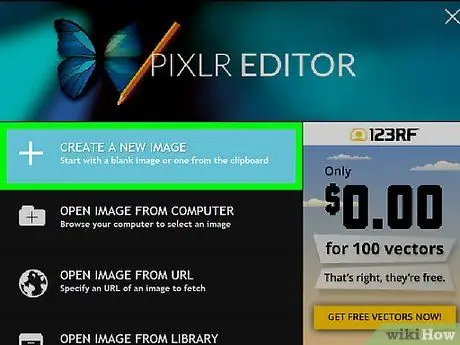
Langkah 1. Buka aplikasi web Pixlr, kemudian pilih "Buat Gambar Baru"
Isi maklumat yang diperlukan, dan pastikan anda menandakan kotak "Transparan" di sudut kiri bawah skrin.
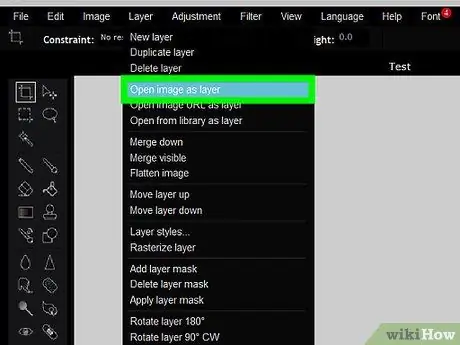
Langkah 2. Klik "lapisan", kemudian pilih "Buka Gambar sebagai Lapisan" dan pilih gambar yang ingin anda gunakan
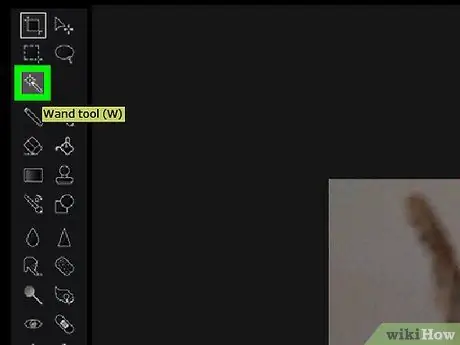
Langkah 3. Klik alat Wand, kemudian pilih bahagian gambar yang ingin anda padamkan
Anda juga boleh menggunakan alat Lasso jika alat Wand kurang tepat.

Langkah 4. Setelah memilih bahagian gambar yang ingin anda hapus, arahkan kursor ke "Edit", dan pilih "Potong" untuk membuang bahagian yang dipilih
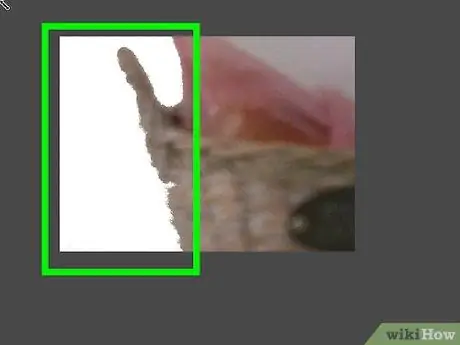
Langkah 5. Ulangi langkah di atas sehingga anda selesai mengeluarkan bahagian yang tidak diingini
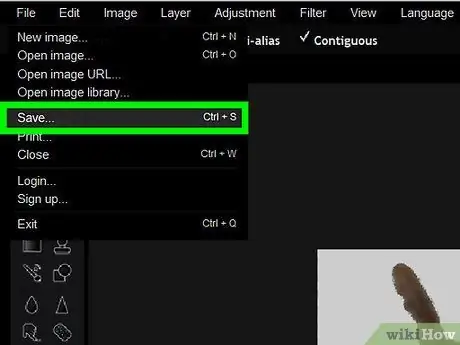
Langkah 6. Simpan gambar
Pastikan anda menyimpan gambar sebagai-p.webp






